- [返回列表] [ 发布:2022/1/5 13:24:09 ] [ 浏览: ] [ 字体:大 | 小 ]
- Excel如何快速批量填充多行函数(省去拖选操作的麻烦)
在通用Excel中开发模板,会遇到某些特殊模板在定义“重复数据项目”的时候,需要预设上千行甚至更多行,以便于在填报的时,不用扩展数据行,而这些行中的部分列或行中存在Excel变量函数,在设置模板时,如何快速批量填充这些函数呢?
下图,这种序号函数,如果从第一行往下拖,有个模板几千或上万行,需要拖很久,比较费事。
互和科技这里就介绍一个方法,能够快速批量填充函数,节省操作时间,一起看看吧。
第一步,找到并记下需要填充函数的最后一行的单元格坐标,如下图A1352;
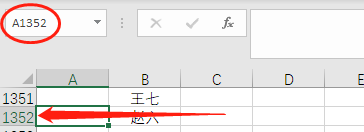
第二步,在需要填入函数的这一列的第一行(也就是A2)设置好函数,如下图:
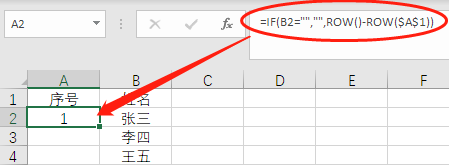
第三步,选中单元格A2(第二步设置函数的那个单元格),然后在左上方Excel名称框中输入需要填充函数的起始(第二步中的A2)和结束(第一步中的A1352)区域范围,如A2:A1352,然后同时按一下Ctrl+Enter键,松开后,A2至A1352这个区域都会被选中;
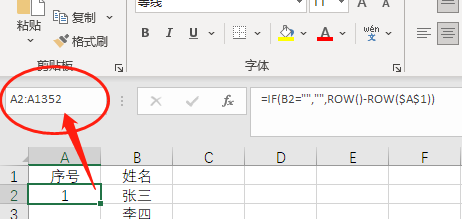
第四步,当A2至A1352区域被选中后,单击一下右边的函数,让光标停留在最末尾,再次同时按一下Ctrl+Enter键;
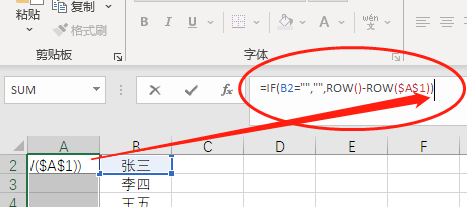
完成上述4步后,即可看到A2至A1352整个区域都被批量填充好了函数,非常快捷方便。
以上内容由互和科技原创,转载请注明来源。

 上一篇:
上一篇: 下一篇:
下一篇: 自主开发
自主开发
 表间公式
表间公式
 流程管控
流程管控
 权限设置
权限设置
 技术支持
技术支持
